Юрий Зозуля - Компьютер на 100 %. Начинаем с Windows Vista
- Название:Компьютер на 100 %. Начинаем с Windows Vista
- Автор:
- Жанр:
- Издательство:046ebc0b-b024-102a-94d5-07de47c81719
- Год:2008
- Город:Санкт-Петербург
- ISBN:978-5-388-00129-0
- Рейтинг:
- Избранное:Добавить в избранное
-
Отзывы:
-
Ваша оценка:
Юрий Зозуля - Компьютер на 100 %. Начинаем с Windows Vista краткое содержание
Если вы только приступили к освоению азов компьютерных технологий, если вы пока еще задумываетесь, прежде чем нажать какую-либо клавишу на клавиатуре, если вы поминутно опасаетесь забыть, как запустить нужную вам программу, как отредактировать текстовый документ, как найти потерявшийся файл, – эта книга для вас. Прочитав ее, вы освоите работу в операционной системе Windows Vista, с программами из пакета Microsoft Office 2007, а также научитесь преодолевать сбои в работе вашего компьютера.
Компьютер на 100 %. Начинаем с Windows Vista - читать онлайн бесплатно ознакомительный отрывок
Интервал:
Закладка:
При наличии в отчете уровней группировки используются дополнительные разделы для заголовков и примечаний групп. В заголовке группы обычно помещается поле, которое выбрано уровнем группировки; примечание используется для вывода итогов по группе.
Основные приемы редактирования отчетов в режиме макета почти не отличаются от аналогичных приемов редактирования форм, которые были рассмотрены выше. В макетах отчетов можно также выполнить следующие действия.
□ Добавить уровни группировки или сортировки.После нажатия кнопки Группировкаобласти Группировка и итогивкладки Форматв нижней части отчета появится область Группировка, сортировка и итоги(см. рис. 7.33). Для добавления группировки щелкните на кнопке Добавить группировкуи выберите поле для нее. Аналогично можно добавлять сортировку по определенным полям.
□ Рассчитать итоги по выбранным полям.Для этого выделите любое значение поля, по которому нужно рассчитать итоги, нажмите кнопку Итогигруппы Группировка и итогивкладки Формати выберите итоговую функцию в появившемся меню.
□ Настроить параметры страницы.Для этого используйте кнопки на вкладке Параметры страницы,где можно указать размер бумаги, ориентацию, поля и другие параметры.
Практическая работа 58. Создание форм и отчетов
Это последняя практическая работа в программе Access, поэтому постарайтесь выполнить все задания самостоятельно.
1. В базе данных Taxi2008 создайте формы для просмотра и редактирования каждой таблицы из базы данных. Самостоятельно выберите тип и стиль каждой из создаваемых форм.
2. Измените форматирование созданных форм в режиме макета. Например, можно удалить некоторые поля, изменить их расположение, увеличить размеры элементов и используемые шрифты и т. д.
3. Создайте отчеты на основе ранее созданных запросов. Выберите необходимые параметры отчетов.
4. Измените форматирование созданных отчетов в режиме макета или конструктора по своему усмотрению.
Подведение итогов
Вопросы для проверки
□Что общего и в чем различие разработки форм и отчетов?
□Как создавать простые формы?
□Что можно изменить в макете формы (отчета)?
□Для чего в отчетах используются уровни группировки?
□Какие вы знаете способы добавления итоговых значений в отчет?
Вы изучили основы работы в Access. Поскольку все базы данных построены по одинаковым принципам, полученные знания помогут вам в практическом использовании любой базы данных. Вы сможете также разработать базу данных, однако для получения качественного результата следует обратиться за помощью к специальной литературе или более подробно изучить справочную систему Access.
Заключительная глава данной книги будет посвящена настройке компьютера под управлением Windows Vista и поможет справиться с проблемами в работе компьютера без помощи специалистов.
Глава 8
Настройка и обслуживание системы
□ Урок 8.1. Панель управления Windows Vista. Управление учетными записями пользователей
□ Урок 8.2. Средства безопасности Windows Vista
□ Урок 8.3. Установка и настройка оборудования
□ Урок 8.4. Устранение проблем в работе Windows
Любой пользователь сталкивается с необходимостью решить определенные задачи по настройке и обслуживанию системы, например установить пароль своей учетной записи или подключить новый принтер. Для решения подобных задач в Windows Vista имеются простые и доступные средства, но если попытаться изучить их более детально, то для большинства объектов можно найти большой набор параметров, разобраться с которыми порой сложно даже опытным пользователям. Поэтому для основных задач настройки системы лучше использовать стандартные средства, о которых вы узнаете из данной главы. При необходимости выполнить более тонкую настройку лучше проконсультироваться со специалистами.
В процессе обучения вам предстоит выполнить практические работы, где будут приведены подробные инструкции для выполнения различных действий по настройке системы. Эти инструкции можно использовать не только для обучения – они помогут решать проблемы в работе компьютера.
Урок 8.1. Панель управления Windows Vista. Управление учетными записями пользователей
Панель управления Windows Vista
Панель управления(рис. 8.1) – основное средство настройки операционной системы, содержащее ссылки на окна свойств различных ее компонентов. Ее можно запустить с помощью меню Пускили кнопки Открыть панель управленияв окне Компьютер.
Работать с Панелью управленияWindows Vista просто и удобно благодаря следующим новым возможностям:
□в окне Панель управленияимеется строка поиска, позволяющая быстро найти нужный элемент управления по первым буквам его названия, аналогично строке поиска в меню Пуски Проводнике;
□структура категорий тщательно продумана, для навигации по разделам можно использовать адресную строку, а также кнопки Назади Вперед,как в Проводнике;список основных разделов имеется также в левой части окна, перейти к другому разделу можно одним щелчком кнопки мыши.
ПРИМЕЧАНИЕ
В предыдущих версиях Windows использовался другой интерфейс Панели управления, к которому можно перейти с помощью ссылки Классический вид в списке задач Панели управления. Для возврата к виду панели по умолчанию щелкните кнопкой мыши на ссылке Панель управления – домашняя страница.
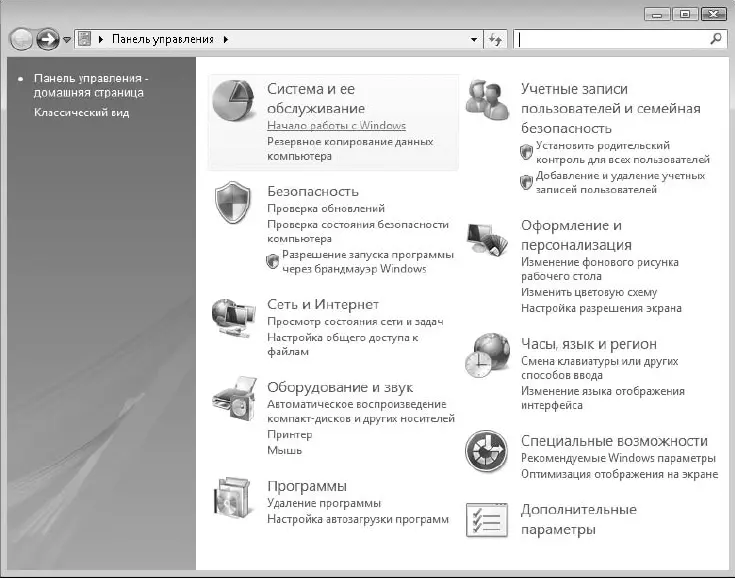
Рис. 8.1.Панель управления Windows Vista
Элементы Панели управленияможно открывать другими способами, например использовать пункт контекстного меню Свойствадля таких объектов, как Компьютер илиСеть.Для выполнения одних и тех же действий Windows всегда предоставляет несколько равноценных способов, и каждый пользователь может выбрать подходящий.
Категории Панели управленияимеют следующее назначение.
□ Система и ее обслуживание.Содержит различные средства администрирования и управления системой и предназначена в основном для специалистов.
□ Безопасность.Служит для настройки всех компонентов безопасности Windows Vista (урок 8.2).
□ Сеть и Интернет.Содержит элементы для настройки сетевых соединений, свойств браузера Internet Explorer и других сетевых функций.
Читать дальшеИнтервал:
Закладка:










